6 Cara Memperbaiki Server Yang Anda Sambungkan Adalah Menggunakan Sertifikat Keamanan yang Error Tidak Bisa Diverifikasi — TechCult
Bermacam Macam / / April 06, 2023
Microsoft Outlook adalah platform hebat untuk para profesional yang memungkinkan mereka mengirim dan menerima email dengan mengakses email Microsoft Exchange Server. Tidak hanya itu, Outlook juga membantu pengguna mengelola kalender, kontak, dan tugas mereka di satu tempat. Menggunakan Outlook juga sangat mudah dan efisien. Namun, kadang-kadang pengguna Outlook mengeluh menemukan server yang Anda sambungkan menggunakan sertifikat keamanan yang tidak dapat diverifikasi kesalahan. Jika Anda salah satu dari pengguna tersebut, maka kami memiliki panduan sempurna untuk Anda hari ini yang akan membantu Anda memperbaiki kesalahan sertifikat keamanan di Outlook. Jadi, mari kita mulai dengan dokumen dan mendapatkan sertifikat peringatan keamanan Outlook terus muncul kesalahan diperbaiki.

Daftar isi
- Cara Mengatasi Server Yang Terkoneksi Menggunakan Sertifikat Keamanan yang Error Tidak Bisa Diverifikasi
- Apa Penyebab Server Anda Terhubung Menggunakan Security Certificate yang Tidak Bisa Diverifikasi?
- Metode 1: Cocokkan Nama Sertifikat
- Metode 2: Gunakan Nama Domain Hosting
- Metode 3: Sesuaikan Tanggal dan Waktu di Windows
- Metode 4: Hapus Cache dan Riwayat Internet
- Metode 5: Tambahkan Port Non-SSL
- Metode 6: Ubah Port SMTP Outlook
Cara Mengatasi Server Yang Terkoneksi Menggunakan Sertifikat Keamanan yang Error Tidak Bisa Diverifikasi
Di sini, kami telah menjelaskan tentang solusi untuk memperbaiki Server yang Anda sambungkan menggunakan sertifikat yang tidak dapat diverifikasi.
Apa Penyebab Server Anda Terhubung Menggunakan Security Certificate yang Tidak Bisa Diverifikasi?
Biasanya, kesalahan sertifikat keamanan pada Pandangan ditemui karena masalah jaringan dan konektivitas. Juga, seseorang harus memeriksa apakah kredensial yang mereka gunakan untuk server email sudah benar. Ini menghentikan pengguna Outlook menggunakan aplikasi. Mari kita lihat alasan di balik kesalahan sertifikat keamanan secara detail di bawah ini:
- Nama Inang Salah: Salah satu alasan umum mengapa kesalahan sertifikat keamanan terjadi untuk pengguna Outlook adalah mengetikkan nama host yang salah untuk akun MS Outlook yang baru. Melakukan hal itu tidak akan meninggalkan kesempatan untuk koneksi dan dengan demikian kesalahan.
- Penyumbatan Port: Alasan lain di balik masalah ini adalah penyumbatan port. Ini biasanya terjadi karena pembatasan yang memblokir beberapa port SSL yang menyebabkan tidak ada koneksi.
- Port Salah dalam Konfigurasi: Kesalahan sertifikat keamanan Outlook juga dapat terjadi karena memasukkan nomor port yang salah untuk server surat Anda saat mengonfigurasi akun.
- Perubahan Server Surat: Alasan selanjutnya di balik kesalahan tersebut dapat menyebabkan ISP mengubah nama server email yang mengarahkan Anda ke alamat baru dari alamat lama karena alamat baru tidak ada dalam daftar sertifikat SSL.
- Masalah Waktu dan Tanggal: Pengaturan tanggal dan waktu perangkat Anda yang salah juga dapat memicu pesan kesalahan ini.
- Masalah Sertifikat: Terakhir, sertifikat yang tidak valid antara klien email dan server email juga dapat menyebabkan kesalahan. Oleh karena itu, sertifikat MS Outlook yang tidak valid untuk server surat yang Anda coba sambungkan harus diperiksa.
Untuk memperbaiki masalah server di Outlook saat mencoba menyambungkannya, ada sejumlah metode yang dapat Anda dekati dan ikuti. Metode-metode ini tercantum di bawah ini sesuai keefektifannya. Anda dapat mengikuti petunjuk yang diberikan pada langkah-langkah di bawah ini untuk mengatasi kesalahan ini.
Metode 1: Cocokkan Nama Sertifikat
Seperti yang diberikan dalam penyebab yang menyebabkan kesalahan sertifikat keamanan di Outlook, salah satu alasan utama di baliknya adalah nama host yang salah. Oleh karena itu, Anda harus memastikan bahwa nama sertifikat cocok. Untuk memeriksanya, Anda dapat mengikuti langkah-langkah yang disebutkan di bawah ini:
1. Saat menerima pesan kesalahan Outlook di layar Anda, pilih untuk mengklik Lihat Sertifikat… pilihan.

2. Selanjutnya, klik Dikeluarkan untuk Nama untuk memastikan bahwa nama yang ada sama dengan nama mail server.
3. Jika namanya tidak sama, mengubah nama dan coba sambungkan lagi.
4. Setelah selesai, buka kembali Outlook dan periksa apakah pesan kesalahan telah teratasi.
Metode 2: Gunakan Nama Domain Hosting
Jika Anda tidak dapat menyelesaikan sertifikat peringatan keamanan Outlook yang terus muncul dengan mencocokkan nama sertifikat, Anda dapat mencoba menggunakan nama domain hosting Anda sebagai server email.
- Sejumlah besar domain dihosting oleh penyedia hosting.
- Server yang sama untuk berbagai domain disediakan jika ada hosting bersama.
- Jika perusahaan hosting tidak memperbaharui Sertifikat SSL untuk setiap domain, kesalahan keamanan dapat muncul.
- Oleh karena itu, Anda harus menggunakan nama domain milik Anda perusahaan hosting alih-alih nama domain dari server email.
- Misalnya, Anda dapat menggunakan mail.yourhostingdomain.com bukannya menggunakan mail.domainanda.com.
Baca juga:Cara Memulihkan Draf yang Dihapus di Outlook 365
Metode 3: Sesuaikan Tanggal dan Waktu di Windows
Cara selanjutnya untuk mengatasi server yang anda sambungkan menggunakan sertifikat keamanan error yang tidak bisa diverifikasi adalah dengan mengatur setting tanggal dan waktu pada perangkat windows anda. Terkadang, pengaturan tanggal dan waktu sistem Windows Anda dapat berubah secara otomatis, dan memperbaikinya dapat membantu Anda mengatasi kesalahan ini dengan mudah. Baca panduan kami di 4 Cara Mengubah Tanggal dan Waktu di Windows 10 untuk mencoba metode ini.
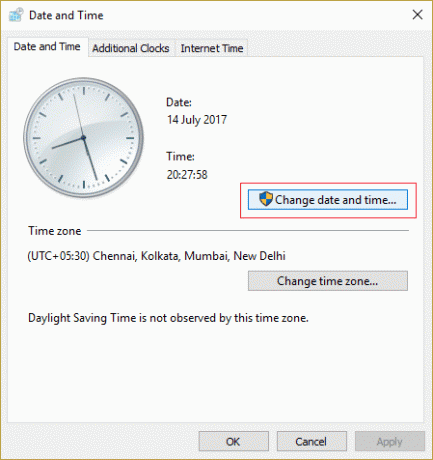
Metode 4: Hapus Cache dan Riwayat Internet
Anda juga dapat mencoba membersihkan cache internet dan riwayat browser yang Anda gunakan. Kadang-kadang, karena cache dan riwayat browser internet Anda rusak, Anda mungkin menemukan server tempat Anda terhubung menggunakan sertifikat yang tidak dapat diverifikasi. Oleh karena itu, Anda harus menghapus cache internet Anda, dan untuk melakukannya, Anda dapat membaca panduan kami di Cara Menghapus Cache dan Cookie di Google Chrome.
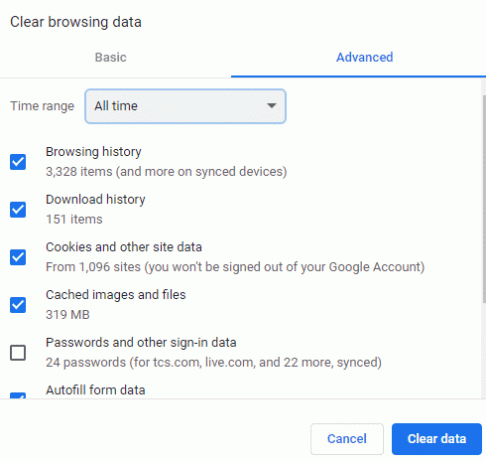
Metode 5: Tambahkan Port Non-SSL
Karena port yang diblokir di tempat-tempat seperti perguruan tinggi dan universitas, Anda mungkin menghadapi masalah dalam menghubungkan ke server surat Anda yang mengakibatkan sertifikat peringatan keamanan Outlook terus bermunculan. Biasanya server yang diblokir adalah POP 995, SMTP 465, dan IMAP 993. Dalam hal ini, Anda dapat menggunakan port non-SSL karena tidak diblokir. Meskipun port non-SSL ini berisiko terhadap pencurian data, port ini juga memiliki beberapa parameter keamanan. Anda dapat menggunakan port non-SSL berikut untuk mengatasi kesalahan yang disebutkan:
- Pelabuhan POP: 110
- Pelabuhan IMAP: 143
- Pelabuhan SMTP: 587
Baca juga:11 Solusi Mengatasi Outlook Error Item Ini Tidak Bisa Ditampilkan di Reading Pane
Metode 6: Ubah Port SMTP Outlook
Metode terakhir untuk mengatasi server yang Anda sambungkan menggunakan sertifikat keamanan yang tidak dapat diverifikasi kesalahannya adalah dengan mengubah port SMTP Outlook. Port SMTP 25 diblokir oleh banyak ISP karena spamming. Jika ISP Anda juga memblokir port ini, Anda dapat mengubah port SMTP menjadi 26 dengan bantuan langkah-langkah berikut:
1. Meluncurkan MS Outlook pada PC Anda dan klik pada Mengajukan pilihan.

2. Selanjutnya, pilih Info tab dan klik Pengaturan akun.
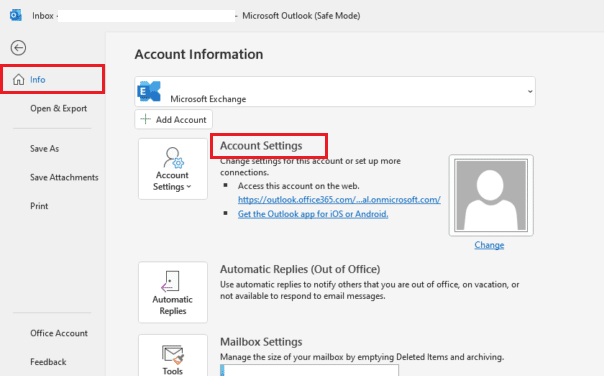
3. Sekarang, dari daftar, pilih Pengaturan akun… pilihan.
4. Selanjutnya, pilih Anda akun email dan klik Mengubah…
5. Selanjutnya, klik Pengaturan Lainnya… dan membuka Canggih tab.
6. Sekarang, ubah Server keluar (SMTP) ke 26 dan klik OKE.
Pertanyaan yang Sering Diajukan (FAQ)
Q1. Bagaimana cara memperbaiki kesalahan sertifikat keamanan server?
Jwb. Anda dapat memperbaiki kesalahan sertifikat keamanan server dengan menginstal sertifikat perantara di server web Anda, menghasilkan permintaan penandatanganan sertifikat baru, memutakhirkan ke alamat IP khusus, dengan mengubah semua URL menjadi HTTP, atau dengan memperbarui sertifikat SSL Anda.
Q2. Apa yang terjadi jika sertifikat tidak dapat diverifikasi?
Jwb. Jika sertifikat tidak dapat diverifikasi, browser memblokir situs web dan memperingatkan pengguna bahwa situs web tidak dapat dipercaya. Peringatan ini berdampak negatif terhadap kepercayaan pengguna di situs web.
Q3. Bagaimana cara memperbaiki kesalahan sertifikat di komputer saya?
Jwb. Anda dapat menghilangkan kesalahan sertifikat di komputer Anda dengan mengubahnya pengaturan tanggal dan waktu, menggunakan browser dalam mode penyamaran, menghapus cookie situs web, mengatur ulang pengaturan Google Chrome, menonaktifkan file cache Chrome, Dan menghapus ekstensi Chrome.
Q4. Bagaimana saya bisa memperbaiki masalah Outlook yang tidak terhubung ke server?
Jwb. Anda dapat memperbaiki Outlook yang tidak tersambung ke server dengan menyelesaikan masalah Anda masalah koneksi internet, menonaktifkan add-in, dan dengan menggunakan Outlook dalam mode aman.
Q5. Mengapa Outlook terus meminta saya untuk terhubung ke server?
Jwb. Jika aplikasi Outlook Anda terus meminta Anda untuk terhubung ke server, itu mungkin karena lokasi terpencil Anda mencoba menghubungi Microsoft 365 seperti server email, lokasi Internet, penyimpanan file, atau printer.
Direkomendasikan:
- Cara Mematikan Scroll Lock di Excel
- Cara Mengubah Email Anda di Instagram
- Cara Mengelola Notifikasi Kalender Aplikasi Outlook
- Cara Menonaktifkan Balas Semua Outlook 365
Kami berharap bahwa doc kami pada server tempat Anda terhubung menggunakan sertifikat keamanan yang tidak dapat diverifikasi membantu dan memandu Anda dengan baik dengan berbagai cara untuk memperbaiki kesalahan. Beri tahu kami metode mana yang membantu Anda mengatasi kesalahan sertifikat keamanan di Outlook. Anda juga dapat meninggalkan saran dan pertanyaan Anda di bagian komentar di bawah untuk kami.
Elon adalah penulis teknologi di TechCult. Dia telah menulis panduan cara kerja selama sekitar 6 tahun sekarang dan telah membahas banyak topik. Dia suka membahas topik yang terkait dengan Windows, Android, dan trik serta tips terbaru.



